
Nvidia DLSS 4.0 in MSFS 2024 verwenden
Die neuste DLSS Version ist erst seit Kurzem verfügbar und noch nicht alle kompatiblen Spiele, wie beispielsweise MSFS 2024, wurden mit den erforderlichen Grafiktreibern ausgerüstet. Doch es gibt einen Weg, wie du DLSS 4.0 schon jetzt mit MSFS 2024 austesten kannst. Wie genau das funktioniert, zeigen wir dir in unserem kurzen Tutorial. So aktivierst du DLSS 4.0 für MSFS 2024!
Nivdia App und neue Treiber installieren
DLSS 4.0 ist zwar bereits veröffentlicht und wurde offiziell für den MSFS 2024 bestätigt, allerdings ist die Kompatibilität noch nicht von Hause aus gegeben. Über einen kleinen Umweg kannst du die neueste DLSS Version jedoch bereits jetzt in den Simulator installieren und die Zeit bis zum DLSS-Update für MSFS 2024 entspannt überbrücken. Damit das manuelle Upgrade auf DLSS 4.0 erfolgreich durchgeführt werden kann, benötigst du das Folgende:
- Eine Nvidia RTX Grafikkarte der Serie 20/30/40/50
- Die Nvidia Desktop App
- Das kostenlose Tool DLSS Swapper (GitHub)
- Microsoft Flight Simulator 2024
Beginnen wir zunächst mit der Basis: Installiere und öffne die offizielle Nvidia Desktop App auf deinem PC. Im rechten Hauptmenü der App klickst du jetzt auf Treiber und lädst nun die neuesten Game Ready Treiber herunter. Die Treiber-Installation startet danach automatisch. Stelle sicher, dass du deinen PC nach der erfolgreichen Installation einen Neustart gönnst. In deiner Nvidia App sollten die Treiber in etwa so vorgeschlagen werden:
DLSS Swapper installieren und DLSS-Version wechseln
Im nächsten Schritt widmen wir uns bereits dem DLSS Swapper. Dieses kostenlose Tool ist extrem hilfreich ermöglicht neben verschiedenster DLSS-Einstellungen auch die Möglichkeit, die Frame Generation Version zu wechseln. Nachdem du den DLSS Swapper heruntergeladen hast, installiere ihn und öffne das Programm danach über die Suchleiste - der Swapper platziert nämlich kein eigenes Icon auf dem Desktop.
Ist die App geöffnet, werden dir alle deine von DLSS unterstützen Spiele angezeigt. Scrolle etwas herunter, bis der Microsoft Flight Simulator 2024 angezeigt wird und wähle ihn aus. Es öffnet sich ein kleines Fenster, in dem nun die aktuellste DLSS Versionen ausgewählt werden muss. Da mittlerweile auch eine neue DLSS Frame Generation Version veröffentlicht wurde, kannst du diese ebenfalls aktualisieren.
Wähle die folgenden Einstellungen aus:
- DLSS: 310.2.1 (Entspricht DLSS 4.0, Aktuellster Treiber zum 16.02.2025)
- DLSS Frame Generation: 310.2 (Aktuellster Treiber zum 16.02.2025)
- Sind die beiden Versionen ausgewählt, klicke auf Close
In der Nvidia App die DLSS-Überschreibung auswählen
Jetzt kommen wir bereits zum letzten Schritt. Um die im DLSS Swapper ausgewählten, neuen DLSS Versionen anzuwenden, muss noch eine weitere Einstellung in der Nvidia App vorgenommen werden. Hierzu öffnest du erneut die Nvidia App und navigierst im rechten Hauptmenü auf Grafik und wählst danach Microsoft Flight Simulator 2024 aus. Nun muss ein ganzes Stück heruntergescrollt werden, bis man bei den Treibereinstellungen landet. Hier musst du auf DLSS-Überschreibung - Voreinstellung Modelle klicken.
Es öffnet sich jetzt ein weiteres Fenster. Wähle nun Dieselben Einstellungen für alle DLSS-Technologien aus und setze anschließend den Wert auf Neueste. Das Fenster zur Auswahl dürfte in deinen Nvidia-Einstellungen in etwa so aussehen:
Klicke nun unten auf Übernehmen und schließe die Nvidia App. Zu guter Letzt startest du deinen PC sicherheitshalber noch einmal neu, damit auch ganz sicher alle neuen Treibereinstellungen übernommen werden. Geschafft! Starte nun deinen Microsoft Flight Simulator 2024 und genieße die vielen Optimierungen von DLSS 4.0.
Erfahrung aus der Praxis
Wir haben das Prozedere selbst ausprobiert und konnten nach dem DLSS-Swap eine Erhöhung der FPS um ca. 20% feststellen. Unser FS2024 läuft auf einem Laptop mit i9-14900HX, Nvida RTX 4080 Laptop GPU und 32GB RAM mit hohen Einstellungen. Direkt über München beispielsweise erreichen wir bis zu 80 FPS mit DLSS 4.0. Solltet ihr Fragen zum manuellen Wechsel auf DLSS 4.0 für MSFS 2024 haben, so wird euch in unserer Community weitergeholfen.
Bildquellen: MSFS-Forum.de





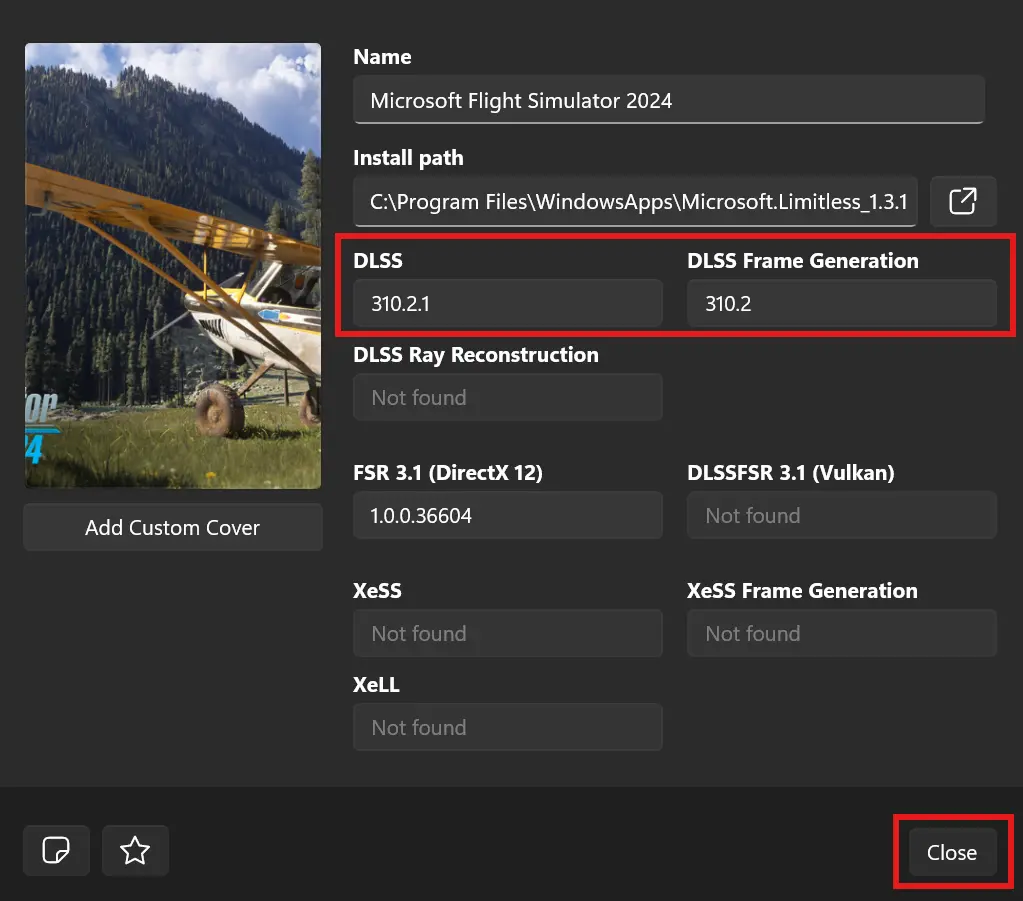
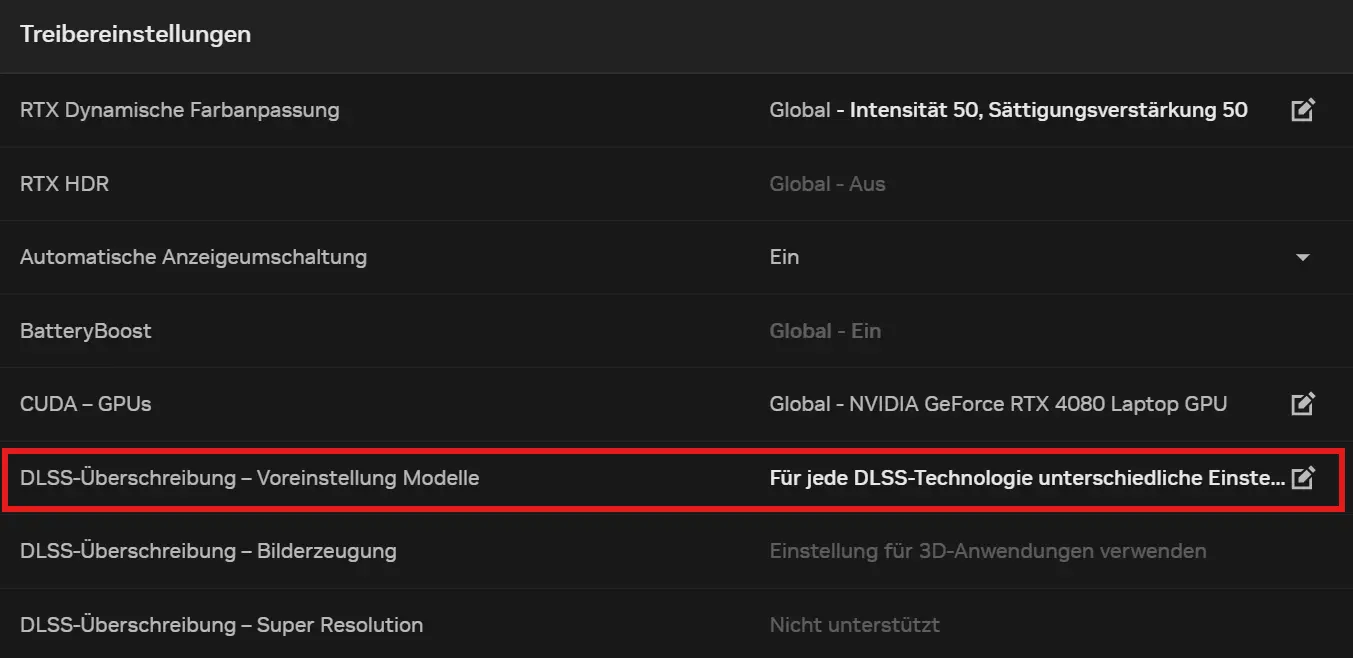
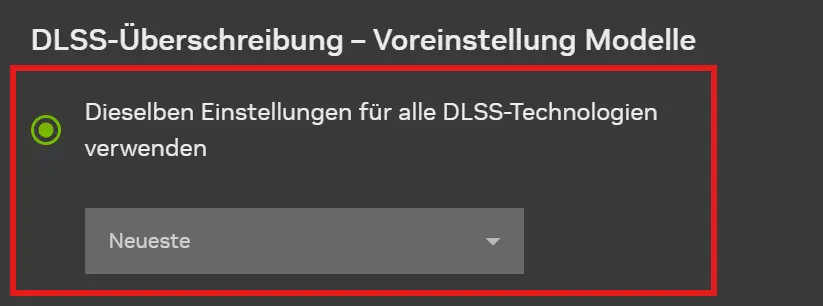

Kommentare 2
Neu erstellte Kommentare unterliegen der Moderation und werden erst sichtbar, wenn sie durch einen Moderator geprüft und freigeschaltet wurden.
Neu erstellte Kommentare unterliegen der Moderation und werden erst sichtbar, wenn sie durch einen Moderator geprüft und freigeschaltet wurden.